1. Tổng quan
Nội dung:
- Điều kiện sử dụng chức năng vay vốn trực tuyến
- Các bước lập và gửi hồ sơ vay vốn
- Xử lý các trường hợp đính kèm hồ sơ tài chính
- Lưu ý khi thực hiện nghiệp vụ vay vốn trực tuyến
Phạm vi áp dụng: Kế toán, quản lý doanh nghiệp sử dụng MISA SME tại TP.Hà Nội, TP.Hồ Chí Minh
2. Hướng dẫn lập và gửi hồ sơ vay vốn trực tuyến
Bước 1. Vào phân hệ Ngân hàng.
Bước 2. Chọn Vay vốn trực tuyến.
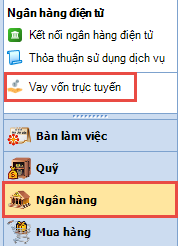
(Hoặc có thể nhấn Vay ngay trên các thông điệp Marketing)

Bước 3. Nhấn Tạo khoản vay.
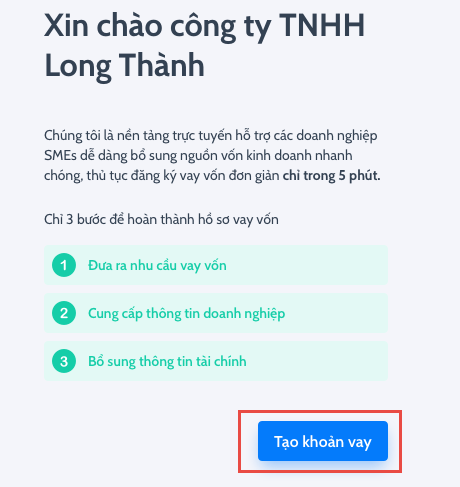
Bước 4. Nhập Số tiền đề nghị vay, chọn mục đích vay vốn và nhập thông tin để Ngân hàng liên hệ.
Bước 5. Nhấn Tiếp theo.
Bước 6. Chọn Ngành nghề chiếm tỷ trọng doanh thu lớn nhất trong 2 năm (Ví dụ: 2017, 2018).
Lưu ý: Nếu chỉ có một ngành nghề thì chọn ngành nghề đó; Nếu có từ 2 ngành nghề trở lên thì chọn ngành có Doanh thu lớn nhất trong năm tài chính gần nhất.
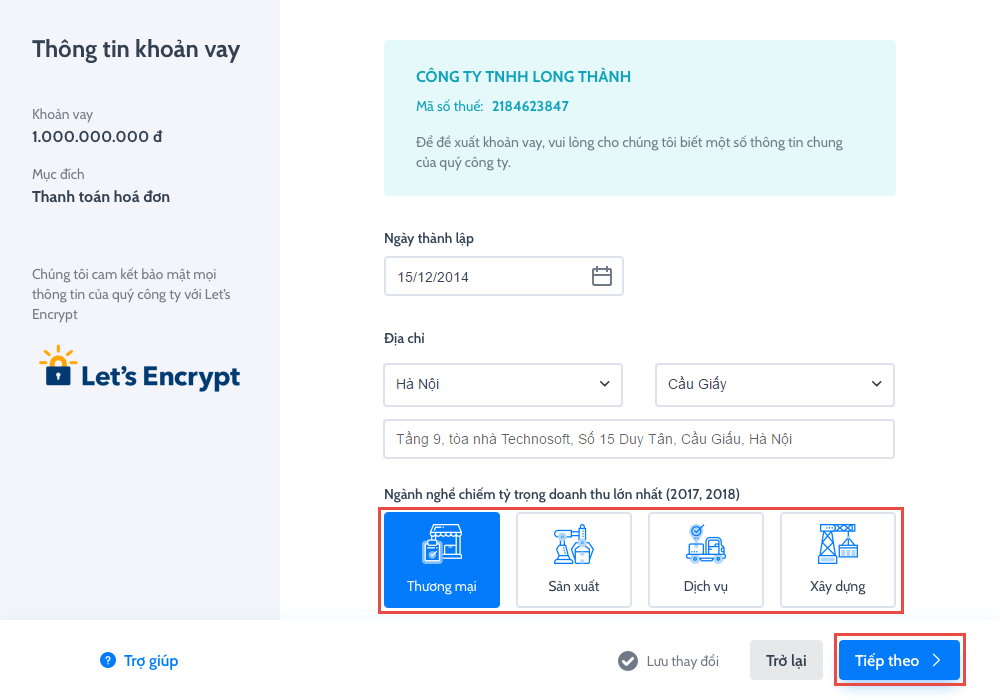
Bước 7. Khai báo các thông tin tài chính. Xem hướng dẫn khai báo tại đây.
Bước 8. Nhấn Tiếp theo.
Bước 9. Đọc kỹ điều khoản sử dụng, tích chọn Tôi đồng ý với tất cả điều khoản, điều kiện trên.
Bước 10. Nhấn Gửi lên Instant.
Bước 11. Có thể gửi luôn hồ sơ tài chính cho Ngân hàng bằng cách nhấn Bổ sung hồ sơ tài chính hoặc đợi Ngân hàng phản hồi kết quả phê duyệt.
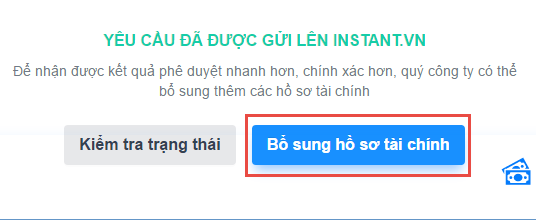
Bước 12. Trong vòng 1 tiếng sau khi gửi hồ sơ, Ngân hàng sẽ phản hồi kết quả phê duyệt và thông báo về phần mềm MISA SME.
Bước 13. Trường hợp đủ điều kiện xét phê duyệt cấp hạn mức, nhấn Đính kèm ngay để đính kèm hồ sơ tài chính theo yêu cầu của Ngân hàng
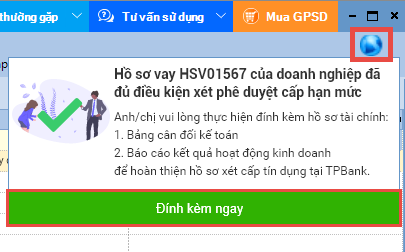
| Trường hợp 1: Dữ liệu liên năm có chứa 2 năm cần nộp báo cáo Chương trình sẽ tự đính kèm Báo cáo Tài chính theo yêu cầu của Ngân hàng. Trường hợp 2: Dữ liệu chỉ chứa 1 năm cần lập báo cáo Chương trình sẽ tự động đính kèm Báo cáo Tài chính của năm đã có dữ liệu.
Trường hợp 3: Dữ liệu không chứa cả 2 năm cần lập báo cáo Có thể thực hiện theo 1 trong 2 cách sau:
|
Bước 14. Nhấn Cập nhật hồ sơ. Chương trình hiển thị thông báo cập nhật hồ sơ thành công.
Bước 15. Sau khi gửi hồ sơ thành công, Ngân hàng sẽ tiến hành phê duyệt online trong vòng 8h làm việc và trả kết quả về phần mềm MISA SME.NET.
Bước 16. Để theo dõi trạng thái phê duyệt hồ sơ vay, mở hồ sơ vay vốn đã nộp lên và nhấn Xem lại trạng thái.
3. Lưu ý
- Chức năng Vay vốn trực tuyến chỉ hiển thị với các khách hàng có địa chỉ ở TP.Hà Nội hoặc TP.Hồ Chí Minh và đủ điều kiện nộp hồ sơ vay vốn.
- Chức năng này chỉ có thể thực hiện khi có kết nối internet.
- Xem các câu hỏi thường gặp liên quan đến nghiệp vụ vay vốn trực tuyến tại đây.
Bài viết liên quan
- Điều kiện kết nối ngân hàng điện tử Vietcombank với JetPay BankHub
- Điều kiện kết nối ngân hàng điện tử MB với JetPay BankHub
- Lập và phê duyệt lệnh chuyển tiền (tại Ngân hàng kết nối với dịch vụ ngân hàng điện tử JetPay BankHub)
- Thiết lập kết nối ngân hàng điện tử (JetPay BankHub)
- Kết nối với dịch vụ Ngân hàng điện tử Jetpay BankHub
- Tra cứu số dư tài khoản

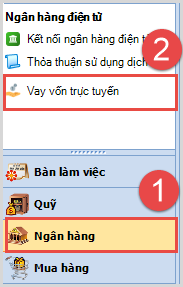
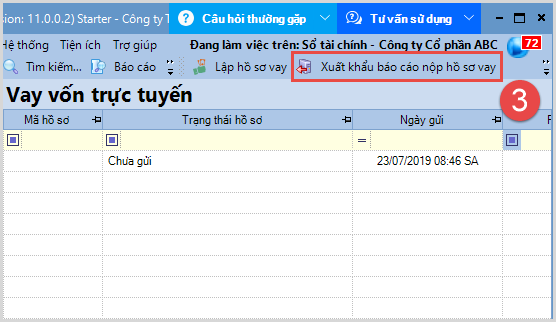
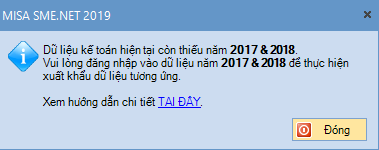
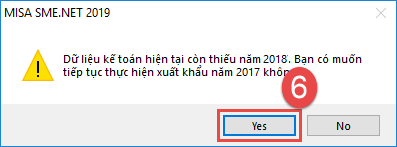
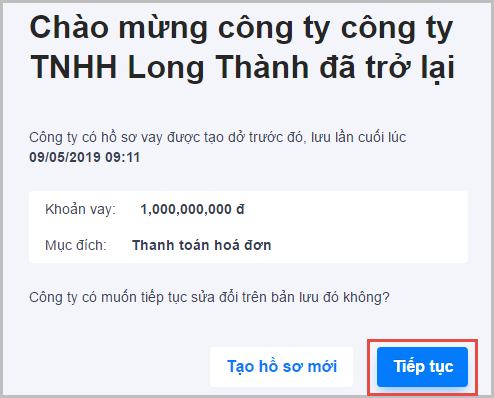











 024 3795 9595
024 3795 9595 https://www.misa.vn/
https://www.misa.vn/




